Hyper-V インストール
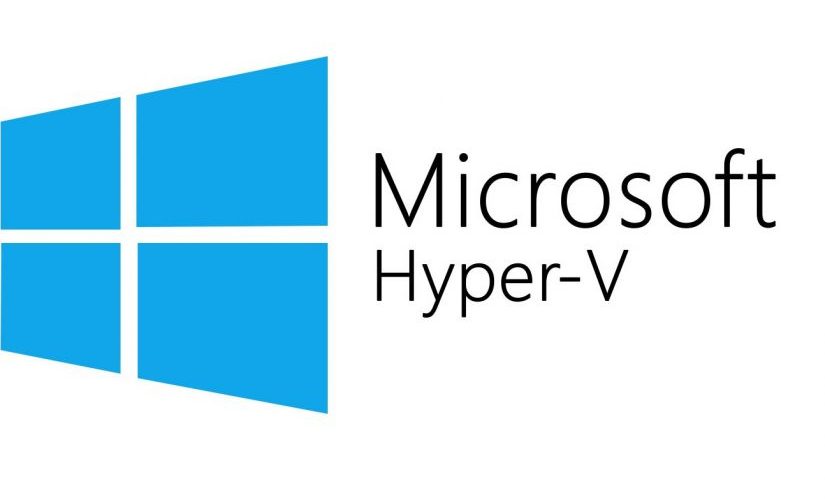
hyper-vのインストール作業があったので、何度かやってますが手順を記載
環境
- OS windows10 pro
手順
いくつか方法ありますが、自分は「windowsキー」+「R」で control と入力
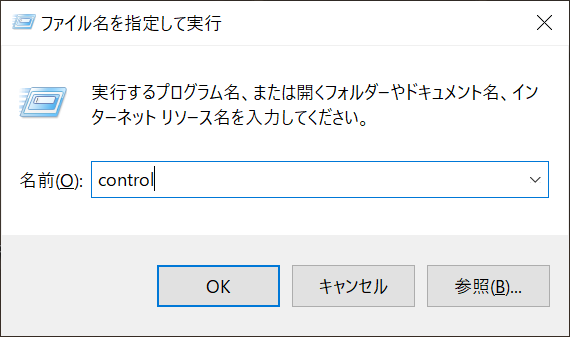
「windowsキー」+「Pause Break」 からコントロールパネルを選択もなかなか早い

表示方法を小さなアイコンに変更して、[プログラムと機能]を選択
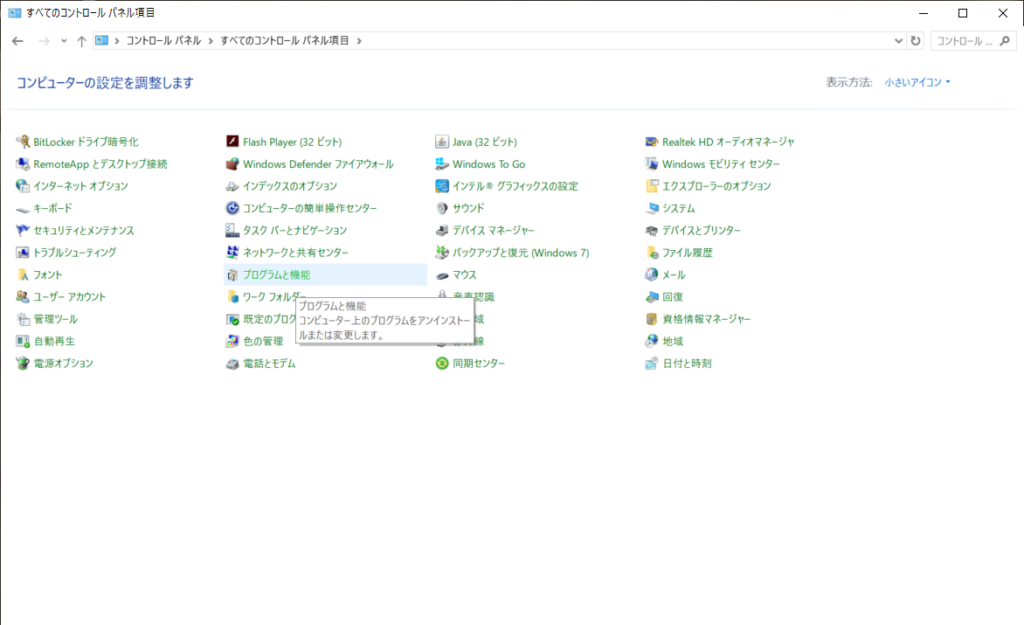
右側のエリアの[Windows の機能の有効化または無効化]をクリックします。
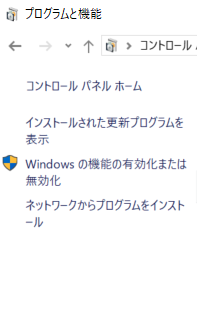
Hyper-vを選択
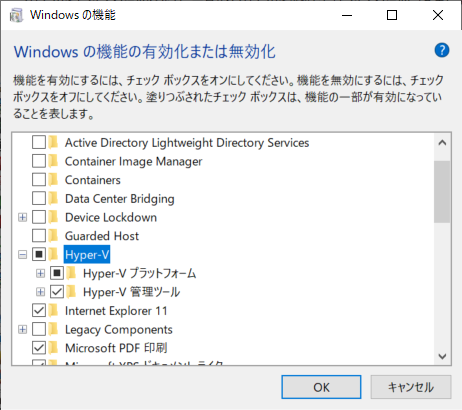
※Hyper-V プラットフォームがグレーアウトになっている場合は、 BIOSを起動させて、仮想化テクノロジ(Virtualization Technology(VTx):Intel-VTまたはAMD-Vの仮想化テクノロジーを有効する必要があります。
全てにチェックを入れて、OKを押下
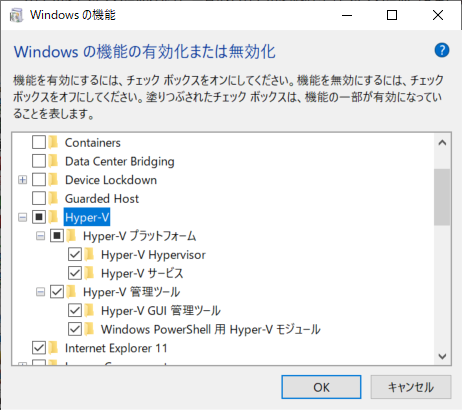
自分はなぜか、下記の画面のまま2時間くらい経過。片手間でやっていたので問題なかったですが。。。

後は再起動すればインストールは完了
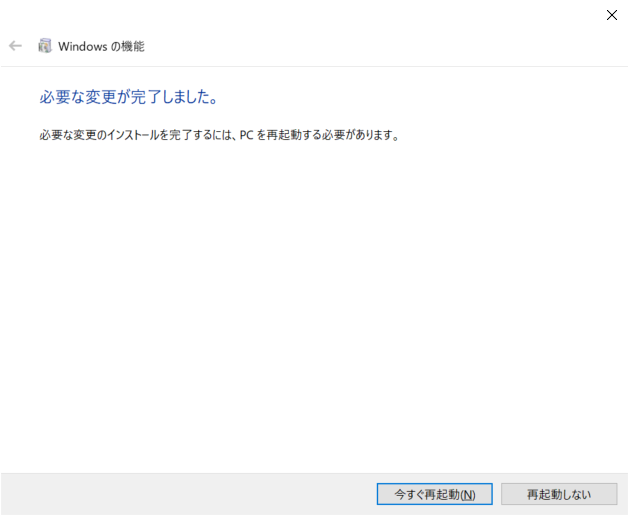
後は、windows管理ツールの中にHyper-V マネジャーがあることを確認
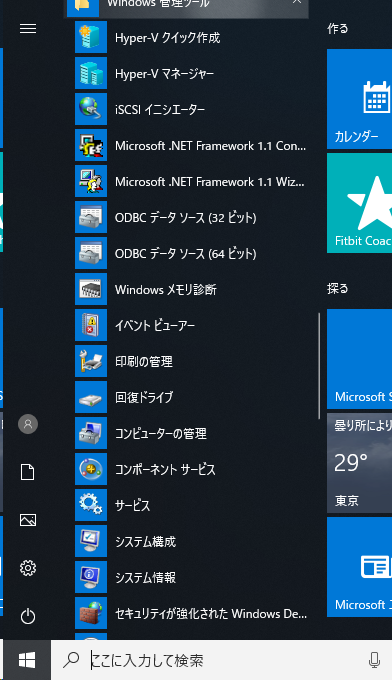
起動後
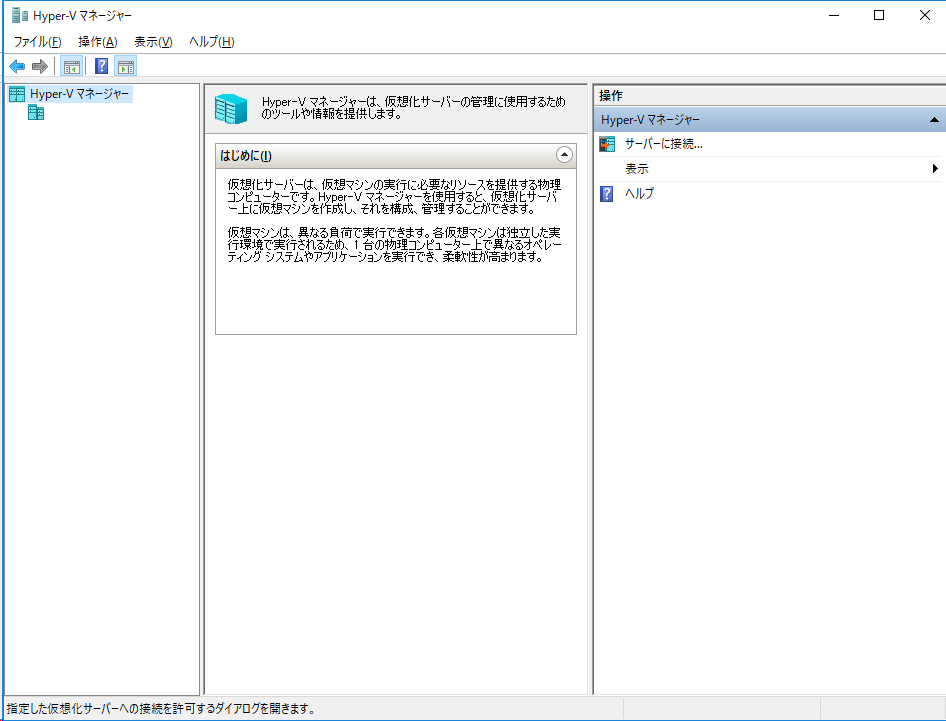
問題点
今回、Hyper-vマネジャーから、別サーバーにある Hyper-v に接続したかったのですが、エラーがでて接続できず。
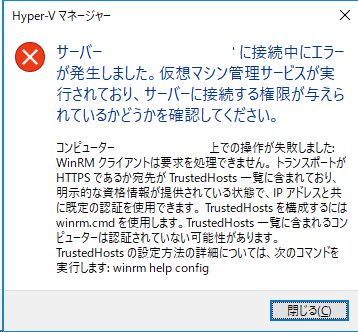
原因は、接続したいOSが windows server2008 であり、接続元がwindows10の場合、上記のエラーがでるようです。 windows server2008 に再度、Hyper-vをインストールし、接続できることを確認
-
前の記事
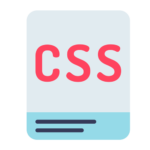
user agent stylesheetについて 2019.08.21
-
次の記事

Hyper-VにUbuntu 19.04 LTSのインストール 2019.08.21










コメントを書く